win10隐藏登陆界面怎么开启?win10隐藏登陆界面开启不了解决方法
时间:2016-02-01 来源:互联网 浏览量:
win10系统默认的界面无法正常开启怎么办?部分刚升级到win10系统的用户对此其中的操作不是很清楚,要怎么解决这个问题呢?下面小编就跟大家说说win10隐藏登陆界面怎么开启。
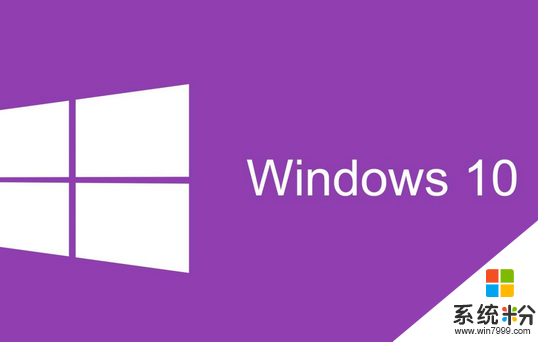
具体方法如下:
1、首先打开Regedit.exe;
2、访问HKEY_LOCAL_MACHINESOFTWAREMicrosoftWindowsCurrentVersionAuthenticationLogonUITestHooks;
3、双击“Threshold”键值,在弹出的对话框中将其修改为“1”;
4、关闭Regedit.exe。
通过上述简单的操作,我们就能够将win10系统下默认隐藏的登陆窗口打开了。
我要分享:
相关教程
- ·win10系统隐藏的登陆界面怎么打开|win10查看隐藏登陆界面的方法
- ·Win10开启隐藏登录界面的设置方法!
- ·win10登陆界面怎么修改|win10登陆界面修改方法
- ·win10怎么自定义登陆界面?win10设置自定义登陆界面背景的方法
- ·win10登录界面修改的方法 win10登陆的界面是否可以修改
- ·Win10下如何隐藏任意程序运行界面?Win10隐藏程序游戏界面技巧
- ·笔记本电脑怎么看电池损耗 win10如何查看笔记本电池磨损情况
- ·无线耳机可以连接电脑的吗 电脑win10无线蓝牙耳机连接教程
- ·可以放在电脑桌面的备忘录 win10如何在桌面上放置备忘录
- ·电脑怎么设置私密文件夹 如何在Win10上给文件夹设置密码
win10系统教程推荐
- 1 可以放在电脑桌面的备忘录 win10如何在桌面上放置备忘录
- 2 怎么卸载cad2014 CAD2014清理工具(win10系统)
- 3 电脑怎么设置网线连接网络 Win10笔记本电脑有线连接网络设置步骤
- 4电脑桌面无线网络图标不见了 win10 无线网络图标不见了怎么恢复
- 5怎么看到隐藏文件 Win10如何显示隐藏文件
- 6电脑桌面改到d盘,怎么改回c盘 Win10桌面路径修改后怎么恢复到C盘桌面
- 7windows过期不激活会怎么样 win10过期了还能更新吗
- 8windows10中文输入法用不了 Win10打字中文乱码怎么办
- 9windows怎么改壁纸 windows10如何更改桌面壁纸
- 10局域网共享电脑看不到 Win10 网络共享无法显示自己电脑的解决方法
win10系统热门教程
- 1 升级Win10 Th2使用Setup.exe安装需要产品密钥又不对怎么办?
- 2 桌面下面的任务栏怎么隐藏 WIN10如何隐藏底部任务栏
- 3 win10右下角不显示日期该怎么办?
- 4如何禁止自动更新Win10|在哪里设置关闭win10自动更新
- 5win10物理地址怎么查?win10查物理地址的方法!
- 6w10盾牌怎么设置出来 如何恢复win10右下角盾牌图标
- 7怎么关掉笔记本键盘 win10如何禁用笔记本电脑内置键盘
- 8Win10预览版14328 ISO镜像下载地址(64位/32位专业版)
- 9win10连wifi但是无法上网 win10连接wifi却无法上网解决方法
- 10win10桌面输入法的找回方法 win10没有输入法怎么办
最新win10教程
- 1 笔记本电脑怎么看电池损耗 win10如何查看笔记本电池磨损情况
- 2 无线耳机可以连接电脑的吗 电脑win10无线蓝牙耳机连接教程
- 3 可以放在电脑桌面的备忘录 win10如何在桌面上放置备忘录
- 4电脑怎么设置私密文件夹 如何在Win10上给文件夹设置密码
- 5怎么卸载cad2014 CAD2014清理工具(win10系统)
- 6电脑系统浏览器在哪里 Win10自带浏览器搜索方法
- 7台式电脑找不到开机键 win10开始按钮不见了怎么办
- 8电脑怎么设置网线连接网络 Win10笔记本电脑有线连接网络设置步骤
- 9电脑桌面无线网络图标不见了 win10 无线网络图标不见了怎么恢复
- 10电脑显示网络图标 win10怎么将网络连接图标添加到桌面
